Firefox-browserfout SEC_ERROR_REVOKED_CERTIFICATE oplossen
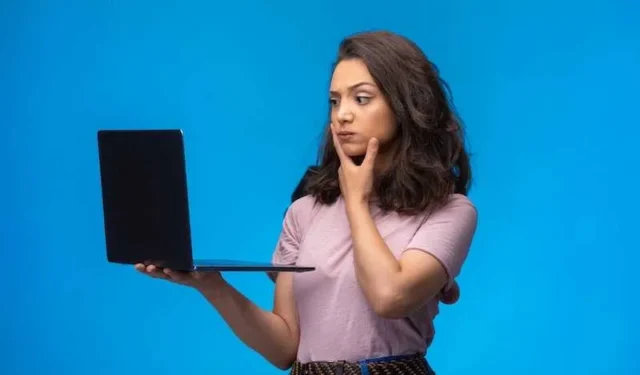
De SEC_ERROR_REVOKED_CERTIFICATE -fout in Firefox betekent dat er iets mis is met de beveiliging van een website. Het is als een rode vlag voor uw online veiligheid .
Als u deze waarschuwing ziet, is dit een signaal om voorzichtig te zijn en te controleren wat er aan de hand is.
Het mysterie achter beveiligde verbindingsfouten in webbrowsers ontrafelen
Fouten bij de beveiligde verbinding zijn waarschuwingen van uw browser. Ze geven aan dat er iets mis is met de beveiligingsinstellingen van de website. Uw browser vertelt u dat u voorzichtig moet zijn.
Deze fouten komen vaak voort uit problemen met het beveiligingscertificaat van de website. Het kan zijn verlopen of ingetrokken door de uitvaardigende autoriteit. Uw browser vertrouwt het niet, en dat is een teken dat u dat ook niet zou moeten doen.
Certificaatintrekking is een veel voorkomende oorzaak van deze fouten. Het certificaat was geldig, maar is geannuleerd door de uitgever. Dit kan verschillende redenen hebben, zoals het compromitteren van de privésleutel van het certificaat.
Het begrijpen van deze fouten is meer dan technisch jargon. Het gaat erom dat u een potentieel risico voor uw persoonlijke gegevens herkent. Geïnformeerd en voorzichtig zijn is de sleutel tot veilig browsen .
Bijkomende redenen achter fouten bij het beveiligen van verbindingen in webbrowsers
- De website maakt gebruik van verouderde beveiligingsprotocollen, waardoor incompatibiliteit met moderne browsers ontstaat.
- Er zijn conflicten met beveiligingssoftware op uw computer, wat leidt tot geblokkeerde verbindingen.
- De datum- en tijdinstellingen van uw systeem zijn onjuist, waardoor deze niet overeenkomen met de geldigheidsperiode van het certificaat.
- Er zijn malware of kwaadaardige extensies aanwezig die de beveiligde verbindingen verstoren.
Mozilla Firefox-browserfout SEC_ERROR_REVOKED_CERTIFICATE repareren
Als u de foutmelding “SEC_ERROR_REVOKED_CERTIFICATE” tegenkomt in uw Firefox-browser, vindt u hier de manieren waarop u het probleem kunt oplossen.
Uw Firefox-profiel vernieuwen
Het aanmaken van een nieuw Firefox-profiel is een eenvoudig proces.
- Ga gewoon naar het menu en klik op ‘Help’
- Vervolgens ‘Informatie over het oplossen van problemen’ en ten slotte ‘Firefox vernieuwen’.
Met deze actie worden oude gegevens verwijderd die mogelijk problemen veroorzaken, waardoor uw browser soepeler kan functioneren.
Het is alsof je een rommelige kamer opruimt. Je gooit het oude weg en ineens werkt alles beter.
Als het om certificaatproblemen gaat, kan een nieuw profiel een groot verschil maken. Oude of beschadigde gegevens kunnen de boosdoener zijn achter deze vervelende foutmeldingen.
Door opnieuw te beginnen, geeft u uw browser een schone lei, vrij van die vervelende problemen.
Internetbeveiligingssoftware aanpassen
Internetbeveiligingssoftware is er om u te beschermen, maar soms kan deze Firefox per ongeluk blokkeren. Het is als een waakhond die blaft naar een vriendelijke buurman.
Maar maak je geen zorgen, je kunt het leren Firefox als vriend te herkennen.
- Open eerst uw beveiligingssoftware.
- Zoek naar de instellingen of voorkeuren en zoek het gedeelte dat de internettoegang regelt.
- In dat gedeelte ziet u een lijst met programma’s.
- Zoek Firefox en controleer of het verbinding mag maken.
- Als het is geblokkeerd, wijzigt u de instelling om dit toe te staan.
- Vergeet niet de wijzigingen op te slaan of toe te passen.
- Start Firefox vervolgens opnieuw op en u zou klaar moeten zijn om te gaan.
- Als het probleem zich blijft voordoen, kan de helpsectie van uw beveiligingssoftware of hun ondersteuningsteam u helpen.
De niet-ondersteunde TLS-versie aanpakken
Transport Layer Security (TLS) is een protocol dat de gegevens tussen uw browser en de websites die u bezoekt versleutelt. Het is essentieel om uw informatie veilig te houden.
Soms gebruikt een website mogelijk een oudere versie van TLS die Firefox niet ondersteunt. Dit kan leiden tot verbindingsfouten. Het is niet jouw schuld, maar er is iets dat je kunt doen.
U kunt de TLS-versie van de website controleren door op het hangslotpictogram in de adresbalk te klikken. Als dit niet wordt ondersteund, neem dan contact op met de websitebeheerder en laat het hem of haar weten. Ze zouden moeten updaten naar een versie die Firefox ondersteunt.
In de tussentijd wilt u mogelijk voorkomen dat u persoonlijke gegevens op die site invoert. Het gaat erom dat de verbinding veilig is en dat de gegevens die u verzendt en ontvangt, beschermd zijn.
De systeemklok op uw computer corrigeren
Geloof het of niet, de systeemdatum en -tijd van uw computer kunnen certificaatfouten veroorzaken. Als ze onjuist zijn, kan de browser denken dat het certificaat van een website verlopen of nog niet geldig is.
- Om dit op te lossen, moet u de datum, tijd en tijdzone van uw systeem aanpassen.
- In Windows klikt u met de rechtermuisknop op de klok in de taakbalk en klikt u vervolgens op ‘Datum/tijd aanpassen’.
- Op een Mac ga je naar ‘Systeemvoorkeuren’ en vervolgens naar ‘Datum en tijd’.
- Zorg ervoor dat alles correct is ingesteld, inclusief de tijdzone.
- Als u het niet zeker weet, kunt u meestal een optie vinden om dit automatisch in te stellen op basis van uw locatie.
- Zodra alles in orde is, start u Firefox opnieuw op. De certificaatfouten zouden verdwenen moeten zijn.
Omgaan met specifieke websiteproblemen
Als een website HSTS heeft en er iets mis is met het beveiligingscertificaat, laat Firefox u geen verbinding maken. Het doet zijn werk, maar het kan frustrerend zijn.
Om dit te omzeilen, kunt u proberen de website te bezoeken met een andere browser. Als dat niet werkt, kunt u het beste contact opnemen met de ondersteuning van de website. Zij kunnen het probleem onderzoeken en hopelijk oplossen.
Bepaalde netwerkfuncties uitschakelen
IPv6 en DNS Prefetching zijn netwerkfuncties die doorgaans uw surfervaring ten goede komen. Maar soms kunnen ze verbindingsproblemen in Firefox veroorzaken.
- Om IPv6 uit te schakelen, typt u “about:config” in de adresbalk.
- Zoek vervolgens naar “network.dns.disableIPv6.”
- Dubbelklik erop om het op waar in te stellen.
- Voor DNS Prefetching zoekt u naar “network.dns.disablePrefetch” en dubbelklikt u daar ook op.
Firefox-extensies en malware beheren
Extensies kunnen geweldig zijn om functionaliteit aan Firefox toe te voegen, maar soms kunnen ze het laden van websites verstoren. Een frauduleuze extensie kan de boosdoener zijn achter deze verbindingsfouten.
- Om dit te controleren, opent u het menu van Firefox, klikt u op ‘Add-ons’ en vervolgens op ‘Extensies’.
- Probeer ze een voor een uit te schakelen en kijk of het probleem verdwijnt.
- Als u de problematische extensie vindt, kunt u deze verwijderen of bijwerken.
Malware is een ander potentieel probleem. Het kan uw browser beschadigen en allerlei problemen veroorzaken. Als u een volledige systeemscan uitvoert met een gerenommeerd antivirusprogramma, kunt u schadelijke software detecteren en verwijderen.
Herstart Firefox na het omgaan met extensies en malware. Met een beetje geluk behoren die verbindingsproblemen tot het verleden. Het gaat erom uw browser schoon te houden en vrij te houden van alles wat in de weg kan staan.
Fouten bij het beveiligen van verbindingen in Firefox kunnen een hobbel op de weg zijn, maar ze zijn geen doodlopende weg. Met deze praktische oplossingen kunt u de weg vrijmaken en doorgaan met waar u mee bezig was. Het gaat erom dat je weet wat je moet doen en de juiste stappen zet.



Geef een reactie